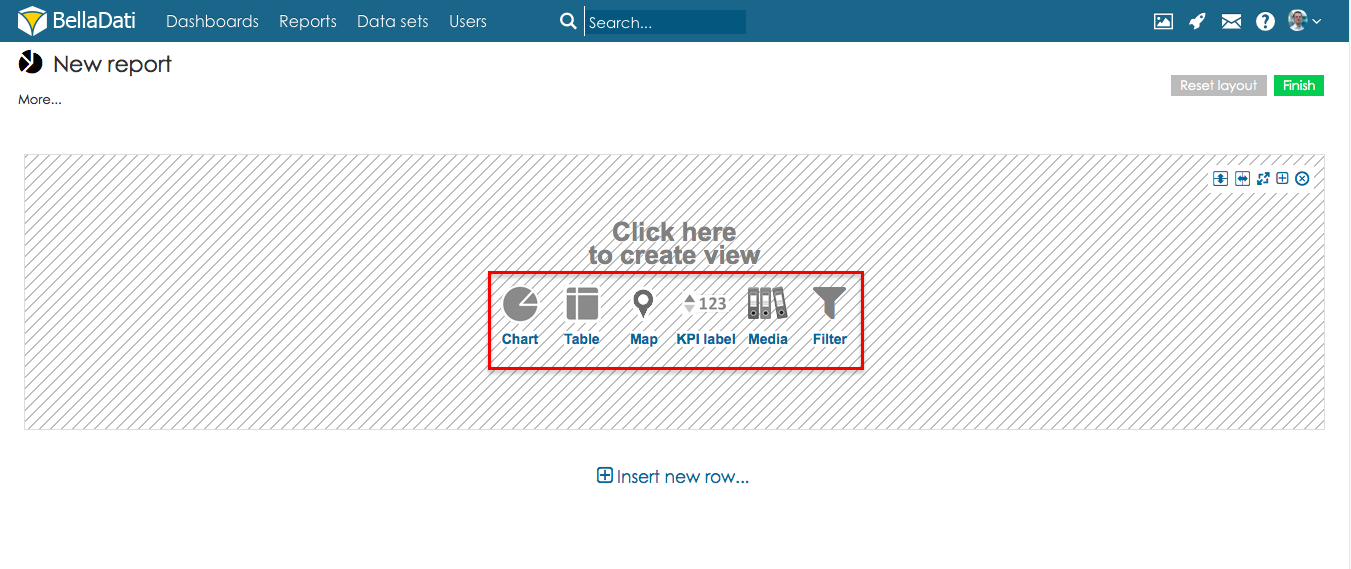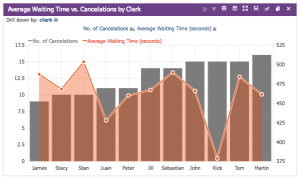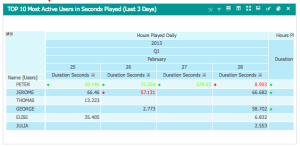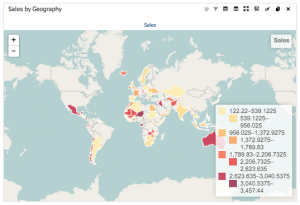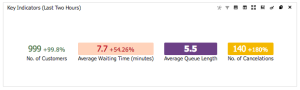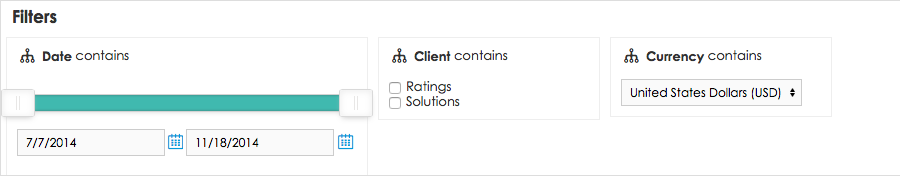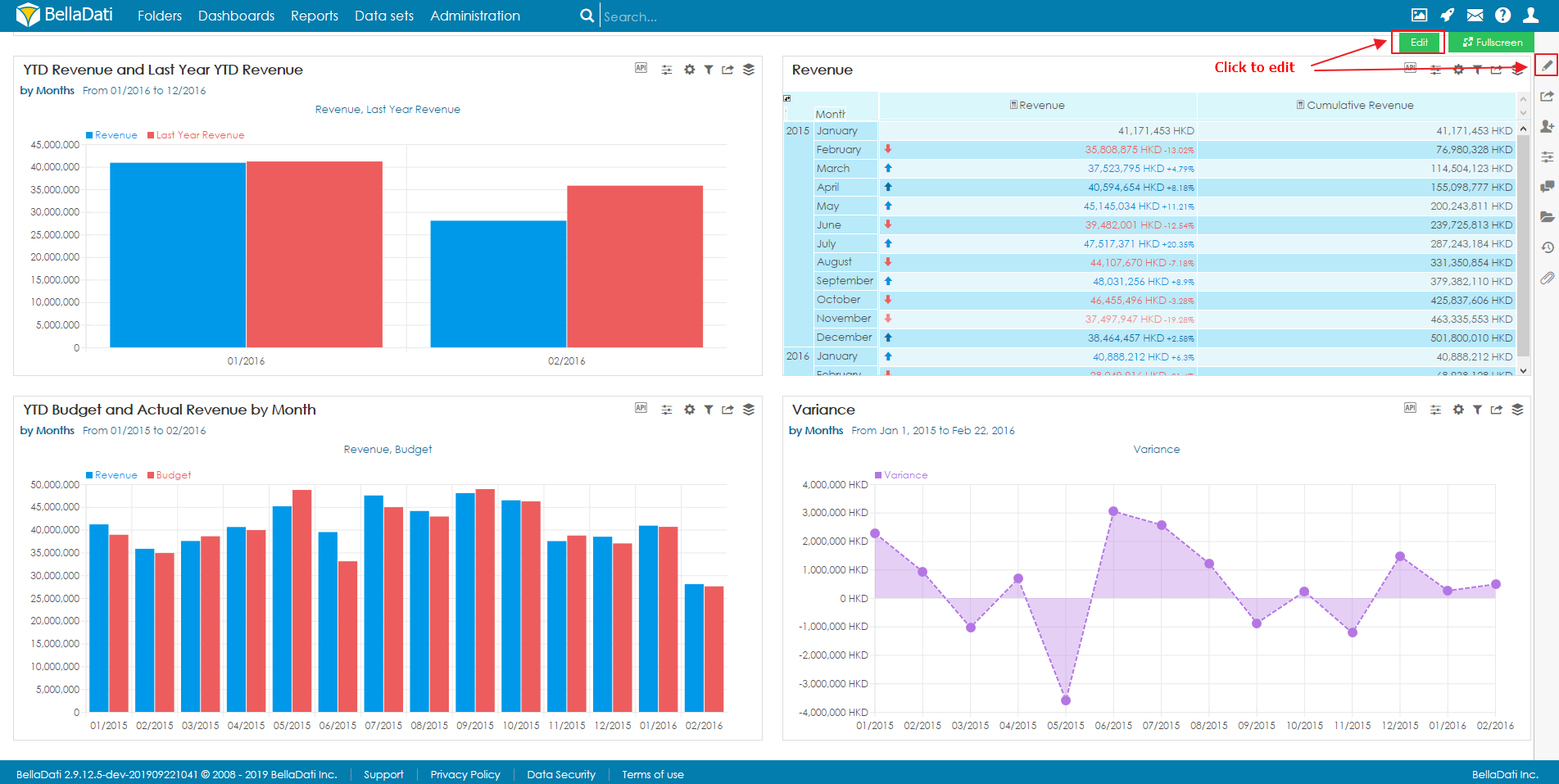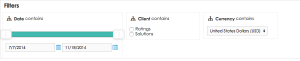Page History
...
| Sv translation | ||||||||||||||||||||||||||||||||||||||||||||||||||||||||||||||
|---|---|---|---|---|---|---|---|---|---|---|---|---|---|---|---|---|---|---|---|---|---|---|---|---|---|---|---|---|---|---|---|---|---|---|---|---|---|---|---|---|---|---|---|---|---|---|---|---|---|---|---|---|---|---|---|---|---|---|---|---|---|---|
| ||||||||||||||||||||||||||||||||||||||||||||||||||||||||||||||
Pro přidání nového Pohledu , klikněte na tlačítko Přidat nový řádek, najeďte myší nad volné místo a vyberte požadovaný pohled. Dialogové okno s nastaveními nového pohledu se zobrazí. Typy pohledůBellaDati vám umožňuje vybrat jeden z následujících typů pohledů:
Další kroky |
| Sv translation | |||||||||||||||||||||||||||||||||||||||||||||||||||||||||||||
|---|---|---|---|---|---|---|---|---|---|---|---|---|---|---|---|---|---|---|---|---|---|---|---|---|---|---|---|---|---|---|---|---|---|---|---|---|---|---|---|---|---|---|---|---|---|---|---|---|---|---|---|---|---|---|---|---|---|---|---|---|---|
| |||||||||||||||||||||||||||||||||||||||||||||||||||||||||||||
| Note | 新しいビューを作成するには、編集モード にする必要があります。上部のレポートメニューでにする必要があります。編集モードを有効にするには、サイドメニューの[編集](鉛筆アイコン)をクリックするか、画面右上に表示される[編集] をクリックして、編集モードを有効にします。ボタンをクリックします。 新しいビューを追加するには、空き場所(『ここをクリックする。ビューを作成する。』と表示されるエリア)にカーソルを合わせ、目的のビュータイプをクリックします。そうすると、を追加するには、[新しい行を挿入する]から、『ここをクリックする。ビューを作成する。』と表示されるエリアで、目的のビュータイプをクリックします。 [新しいビューの追加]ダイアログボックスが表示されます。 ビュータイプBellaDatiでは、以下のビュータイプから選ぶことができます:
|
...